In diesem Artikel erfährst du, wie du ein Abonnementprodukt zu einem Funnel hinzufügst. Bitte beachte, dass der Prozess etwas anders ist als das Hinzufügen eines einmaligen Produkts. Wenn du das tun möchtest, schau dir unsere anderen Tutorials an!
Für diese Einrichtung benötigst du einen funktionierenden Stripe-Plan. Wenn du noch kein Stripe-Konto und kein Abonnementprodukt in Stripe eingerichtet hast, solltest du das zuerst tun und dann zu diesem Tutorial zurückkehren.
Schritt 1: Konfiguriere das Produkt für deinen Funnel
- Klicke auf den Funnel, den du für dein Abonnementprodukt verwenden möchtest.
- Vergewissere dich in der Funnel-Übersicht, dass du den Funnel-Schritt ausgewählt hast, in dem das Produkt erscheinen soll. (Wenn du versuchst, das Produkt dem ersten Schritt hinzuzufügen, es aber in einem späteren Schritt erscheint, wird es nicht funktionieren).
- Navigiere zum Produktmenü und klicke auf das "+"-Symbol, um ein Produkt hinzuzufügen.
- Wähle die Option "Abonnement" und wähle einen Namen für das Produkt.
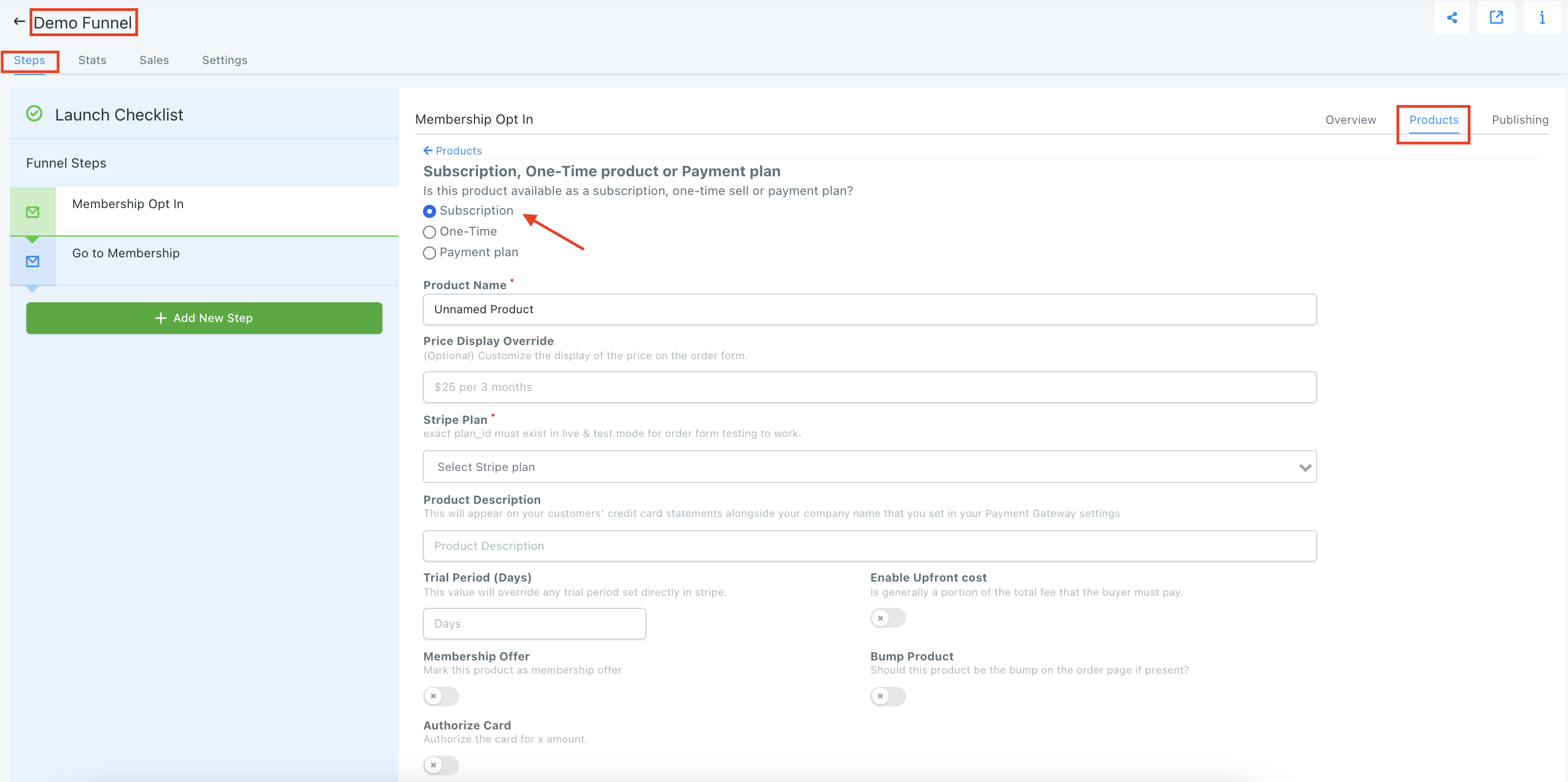
- Du kannst dann eine "Preisanzeige Überschreibung" erstellen. Dies ist optional, aber es kann praktisch sein, um anzupassen, was die Kunden auf dem Bestellformular sehen, wenn sie dein Produkt kaufen.
- Solange du ein funktionierendes Stripe-Abonnement-Produkt hast, wird es als Option im Dropdown-Menü des Stripe-Plan-Teils bei der Erstellung des Produkts erscheinen.
- Erstelle eine Produktionsbeschreibung. Diese wird auf dem Kontoauszug des Kunden erscheinen.
- Du kannst dann eine Testphase oder eine Einrichtungsgebühr einrichten. (Unabhängig davon, ob eine Testphase eingerichtet ist, würde die Einrichtungsgebühr immer berechnet werden).
- Du kannst das Abonnement zu einem Mitgliedschaftsangebot oder es zu einem Bump-Produkt machen.
HINWEIS: Ein Bump-Produkt ist meist günstiger als das Hauptprodukt, das über den Funnel verkauft wird. Es wird als Zusatzartikel zum Hauptprodukt des von dir erstellten Funnels gesehen.
- Klicke auf Save.
Jetzt kannst du dein Abonnementprodukt im Produktmenü sehen.
War dieser Artikel hilfreich?
Das ist großartig!
Vielen Dank für das Feedback
Leider konnten wir nicht helfen
Vielen Dank für das Feedback
Feedback gesendet
Wir wissen Ihre Bemühungen zu schätzen und werden versuchen, den Artikel zu korrigieren